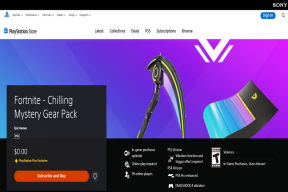Як увімкнути розширений захист у Google Chrome для мобільних пристроїв і ПК
Різне / / November 29, 2021
Безпека в Інтернеті може бути оманливою. Ви стикаєтеся з безліччю загроз під час перегляду веб-сторінок. І хоча ваш улюблений веб-браузер може захистити вас від більшості з них, він не зможе врятувати вас від кожної загрози щоразу, якщо ви не дозволите цьому. Щоб захистити вас від цих загроз, такі браузери, як Chrome, запровадили те, що називається Безпечний перегляд.

Безпечний перегляд має в основному два типи - стандартний режим захисту (увімкнений за замовчуванням) і режим покращеного захисту, трохи більш розширений рівень безпечного перегляду. Ми поговоримо про що означає покращений захист у Google Chrome і як ви можете ввімкнути його в цій публікації. Отже, почнемо.
Що таке розширений захист у Google Chrome
Режим покращеного захисту захищає вас від шкідливих веб-сайтів, завантажень або розширення. Якщо ввімкнено, це, по суті, дозволяє Chrome отримувати доступ до ваших онлайн-діяльностей і діяти проактивно. Chrome використовуватиме ці дані, щоб передбачати й сповіщати вас про будь-які небезпечні події, перш ніж вони відбудуться, постійно перевіряючи й аналізуючи незвичайні URL-адреси та зразки сторінок веб-сайту в режимі реального часу.

Увімкнення розширеного захисту також підвищує безпеку інших програм Google (наприклад, Gmail, Диск тощо), які ви можете використовувати. Це забезпечить покращений захист на основі всебічного огляду загроз для вашого облікового запису Google. Наприклад, якщо Gmail виявляє електронний лист зі спамом із схематичним посиланням, розширений захист передає цю інформацію в Chrome, якщо ви натискаєте його.
Далі, якщо хтось із ваших збережені паролі якщо ви потрапите під загрозу певного роду порушення даних, Chrome повідомить вас про це.
За замовчуванням у браузері Chrome налаштовано стандартний захист, що достатньо лише для того, щоб попередити вас про потенційні проблеми ризиковані завантаження, сайти та розширення. Якщо ви вирішили підвищити рівень безпеки в Інтернеті, ось як увімкнути режим розширеного захисту як на мобільній, так і на веб-версії Google Chrome.
Також на Guiding Tech
Як увімкнути розширений захист у Google Chrome для Android
Раніше функція Безпечного перегляду була доступна лише через Прапорці Chrome для Android. Ну, більше ні, оскільки функція нарешті потрапила в налаштування конфіденційності та безпеки Chrome. Читайте далі, щоб дізнатися, як увімкнути розширений захист у Google Chrome для Android.
Крок 1: Відкрийте програму Google Chrome на своєму Android. Використовуйте меню з трьома крапками у верхньому правому куті, щоб відкрити налаштування.


Крок 2: У розділі «Основи» торкніться «Конфіденційність та безпека». Тепер перейдіть до Безпечного перегляду.


Крок 3: Далі виберіть параметр Посилений захист. Ви можете натиснути на стрілку біля нього, щоб дізнатися більше про нього.

Як увімкнути розширений захист у Google Chrome для iOS
Google Chrome також пропонує режим розширеного захисту для пристроїв iOS. Ось як це можна ввімкнути.
Крок 1: Запустіть Google Chrome на своєму iPhone. Торкніться значка меню з трьома крапками, щоб вибрати Налаштування зі списку.


Крок 2: Перейдіть до служб Google. Увімкніть перемикач поруч із «Безпечний перегляд» і торкніться «Готово», щоб зберегти зміни.


Як увімкнути розширений захист у Google Chrome для комп’ютера
Ось як увімкнути режим розширеного захисту для вихідної версії Google Chrome.
Крок 1: Відкрийте Google Chrome на своєму ПК. Тепер натисніть на значок меню з трьома крапками у верхньому правому куті, щоб перейти до Налаштувань.

Крок 2: Перейдіть на вкладку «Конфіденційність та безпека» та натисніть «Безпека».

Крок 3: Нарешті, виберіть параметр Посилений захист у розділі Безпечний перегляд.

Також на Guiding Tech
Бонус: як запустити перевірку безпеки в Google Chrome
Незалежно від того, чи збираєтеся ви ввімкнути розширений захист чи ні, ми рекомендуємо вам часто запускати вбудований інструмент перевірки безпеки, щоб захистити себе від будь-яких порушень даних, поганих розширень тощо. Ось як запустити перевірку безпеки в Google Chrome.
Крок 1: Запустіть Google Chrome і натисніть значок меню з трьома крапками вгорі, щоб відкрити налаштування.
Крок 2: Використовуйте ліву панель, щоб перейти до вкладки Конфіденційність та безпека. У розділі Перевірка безпеки натисніть кнопку Перевірити зараз, щоб запустити швидке сканування.

Після завершення Chrome запропонує деякі зміни на основі результатів сканування.

Якщо потрібно, виконайте рекомендовані кроки, і ви повинні бути зрозумілі.
Також на Guiding Tech
Безпека перш всього
Під час перегляду в Інтернеті в Chrome вам краще подбати про безпеку своєї системи. Увімкнення розширеного захисту в Chrome — це правильно, особливо якщо ви багато переглядаєте Інтернет і любите використовувати розширення. А поки ви цим займаєтеся, не забудьте переглянути ці інші поради щодо безпеки для Chrome.